如何在Google Chrome浏览器中添加迅雷插件?
1、使用Chrome浏览器搜索“迅雷插件”,选择Chrome浏览器迅雷插件下载。
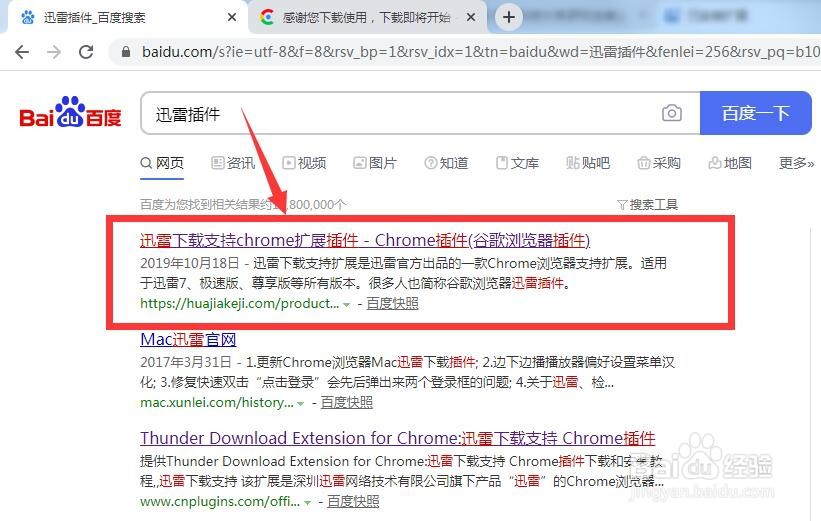
2、将下载的.crx文件重命名为.zip格式。
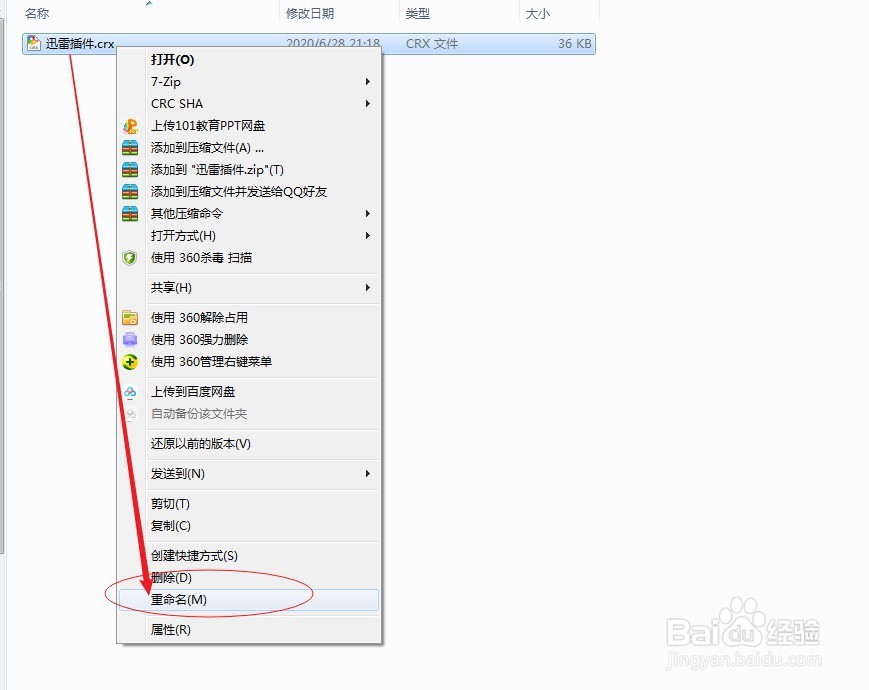
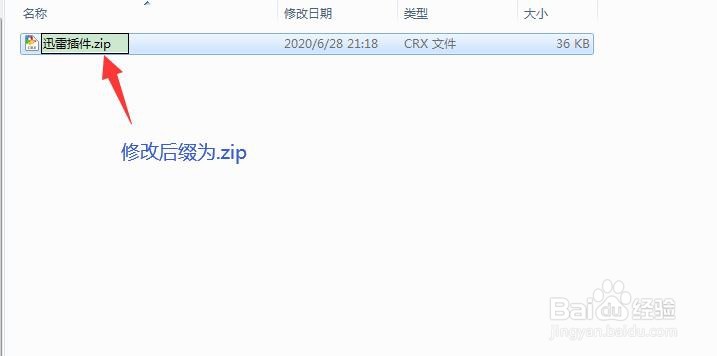
3、将.zip格式文件加压。

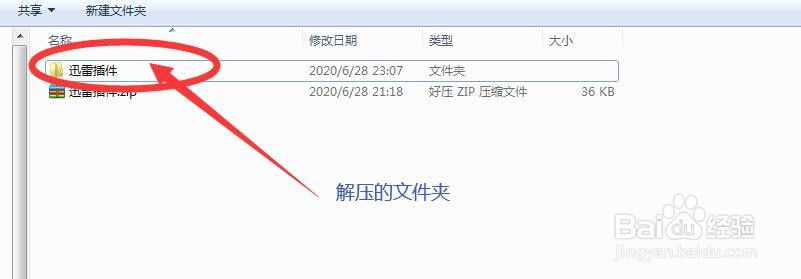
1、打开Chrome浏览器,点右上角,依次选择“更多工具”-->"扩展程序"
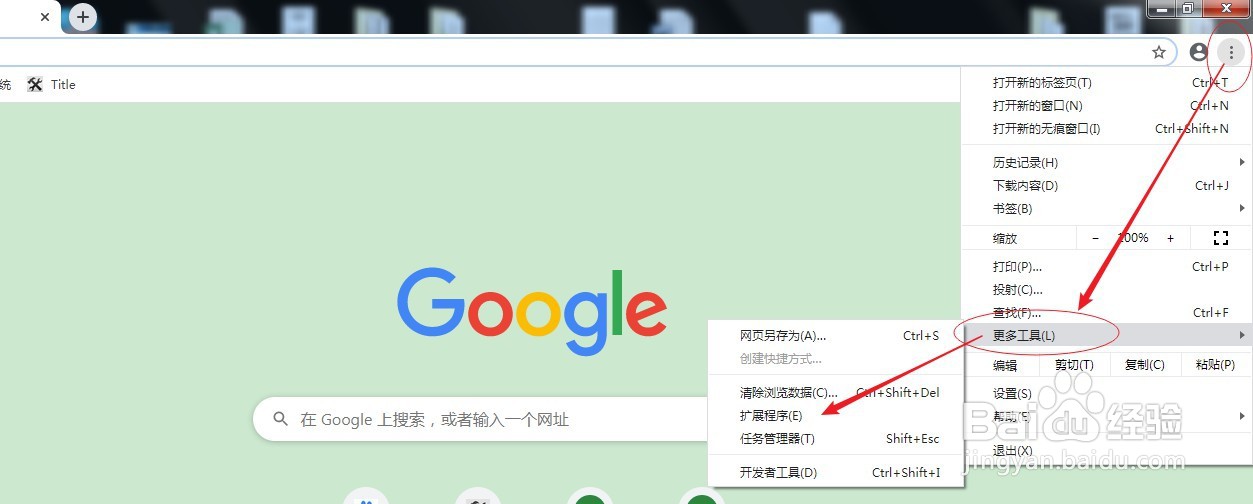
2、打开开发者模式
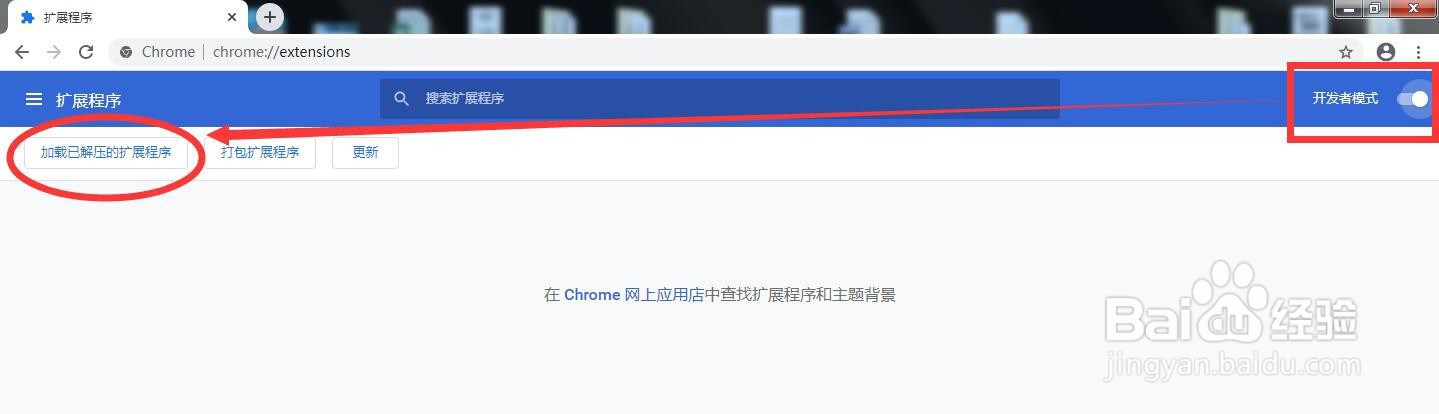
3、选择“加载已解压的扩展程序”添加方式,从电脑本地添加步骤A3得到的文件夹。最后点“选择文件夹”。
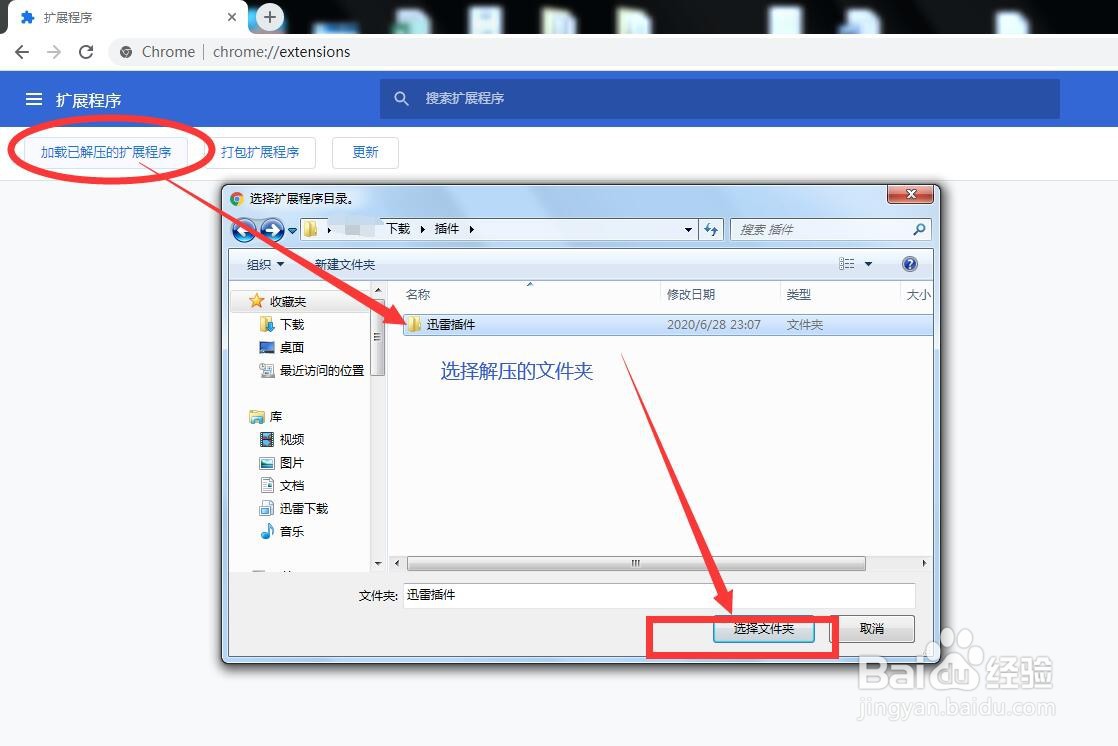
4、看到在浏览器中添加了迅雷插件。

1、如果插件上显示“!”说明插件需要更新,点击“叹号!”查看如何处理。如下图,说明迅雷版本需要更新。按要求下载重新安装。

2、下载安装要求的迅雷之后,再次打开Google Chrome浏览器,会提示有新的插件安装,这时,会发现有2个迅雷插件,删除旧插件即可。

声明:本网站引用、摘录或转载内容仅供网站访问者交流或参考,不代表本站立场,如存在版权或非法内容,请联系站长删除,联系邮箱:site.kefu@qq.com。
阅读量:42
阅读量:125
阅读量:92
阅读量:67
阅读量:146